エクセルは学生からサラリーマンまで使用頻度の高いソフトです。エクセルで成したファイルには、テキスト(文字や数字) のはかにも書式設定や関数、グラフなどの情報が含まれます。
ある日、大事なデータが保存されたこのエクセルを開こうとしたら、「このファイルの形式を認識できません」とエラーメッセージが表示され、そのまま開くとすべて文字化けしして内容がわからない状態です。
さすがにExcelデータを一から作り直すのは面倒くさすぎるので、破損したExcelファイルを復元する方法を考えてみます。
専門なエクセル復元ソフト「Recoverit」をおすすめします。
このソフトを取得するには、下記の「ダウンロード」ボタンをクリックしてください。
Macでエクセルデータを復元する方法?
では、「Recoverit」でMacでエクセルデータを復元する方法をご紹介します。準備することとして、このソフトをお使いのMacにインストールしてください。そして、このソフトを起動します。
ステップ1.削除したファイルのを選択し、ファイルをスキャン

ステップ2.ドライブを検索
消えてしまったエクセルファイルを検索開始します。完了できましたら、「了解」をクリックします。

ステップ3.Macでエクセルデータを復活
検索が終わったら、ソフトの右側に復元したいファイルにチェックを入れて、エクセルファイルをプレビューできます。そして、「復元」ボタンをクリックし、復元したいファイルの保存先を選択して「保存」をクリックし、保存ができます。


以上のステップでMacでExcelデータを復元できます。ぜひこの「Recoverit」で一度お試してください。





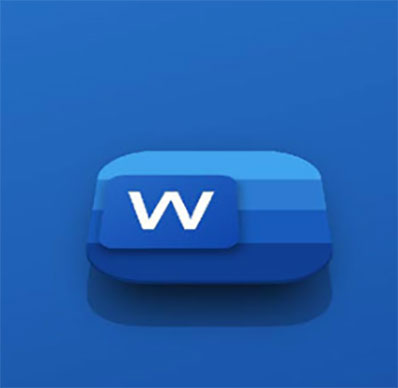
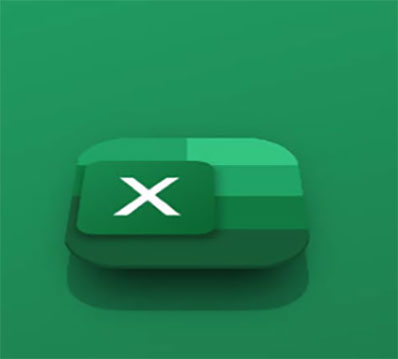
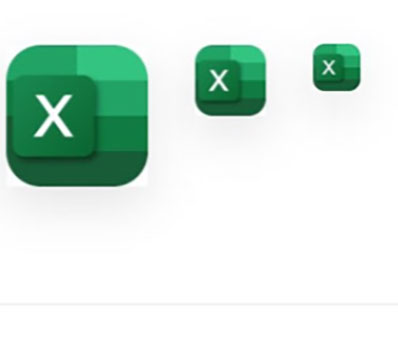
中島直人
編集長
0 Comment(s)